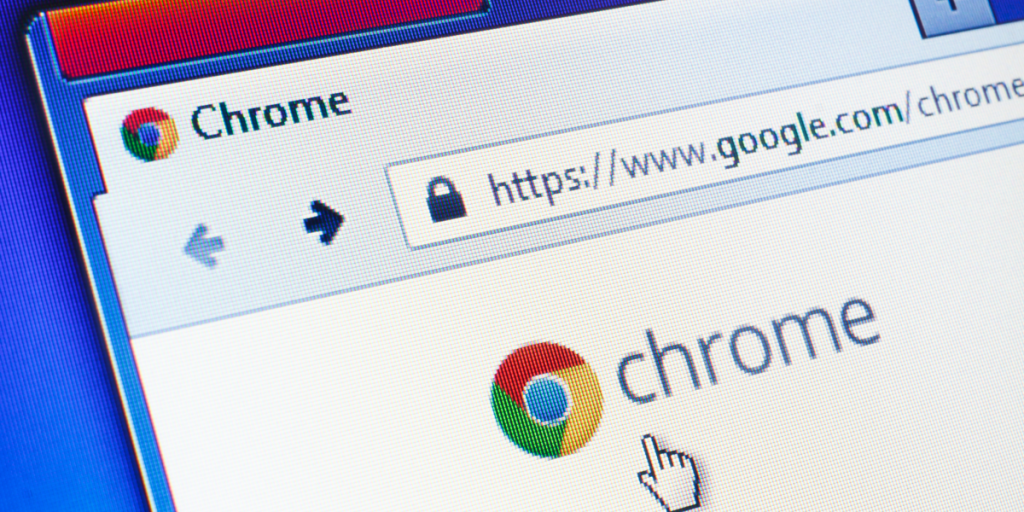Google Chrome har et praktisk nyt værktøj til beskyttelse af personlige oplysninger, der hjælper brugere med at beskytte personlig data.
Lige nu læser andre
“Privatlivsguide” er en enkel, trin-for-trin guidet tur til nogle eksisterende privatlivs- og sikkerhedskontroller i den populære browser.
Det giver dig mulighed for at styrke din kontos sikkerhed uden at skulle gennemtrawle Chromes indstillinger.
Brugere guides gennem appens kontroller til cookies og browserhistorik. Ændring af disse kontroller begrænser de data, som Google og de websteder du besøger, gemmer om dig.
Guiden giver dig også mulighed for at tilpasse Googles Safe Browsing-værktøj, som giver en advarsel, hvis du er ved at få adgang til et formodet risikabelt websted.
Google annoncerede den nye funktion i april og begyndte at rulle den ud til brugere over hele kloden i de seneste uger.
De har beskrevet Privacy Guard som et sted at “tage og administrere de rigtige valg for dig på ét sted.” Det skriver The Sun.
Når du navigerer gennem Privacy Guide, vil du lære om ‘Hvorfor’ bag hver indstilling, og hvordan det påvirker din browseroplevelse. Til at starte med vil guiden omfatte kontroller til cookies, historiksynkronisering, sikker browsing og gøre søgninger og browsing bedre,”lød det fra Google.
For at prøve Privacy Guard selv, skal du gå ind i dine Chrome-indstillinger ved at klikke på de tre prikker i øverste højre hjørne af din browser.
Gå til Privatliv og sikkerhed og derefter Privacy Guard.
Hvis du ikke har tid til at gennemgå hele guiden på én gang, gemmer Google dine fremskridt, mens du er væk.
Det er ikke det eneste sikkerhedsværktøj, der tilbydes af Googles meget populære browser.
Chrome tilbyder også en praktisk “Password Checkup”-tjeneste, der giver dig besked, hvis nogen af dine online-legitimationsoplysninger er blevet kompromitteret.
For at prøve det, skal du åbne Chrome og klikke på de tre prikker i øverste højre hjørne af browseren for at gå til Indstillinger.
Klik derefter på nøglesymbolet for at komme til adgangskodeindstillingerne.
Her skulle du se et afsnit kaldet “Gemte adgangskoder”, og det vil indeholde alle de hjemmesider, som du har gemt dine loginoplysninger til.
Klik derefter på “Tjek adgangskoder”, og Chrome scanner dine oplysninger og giver dig besked, hvis nogen er blevet kompromitteret.
Det vil også fortælle dig, om nogen af dine adgangskoder er svage. Hvis dette er tilfældet, kan du klikke på et link for at gøre adgangskoden stærkere.